Meta AI jest wszędzie w aplikacjach i usługach Meta, takich jak WhatsApp, Instagram, Facebook i Messenger. W aplikacjach takich jak WhatsApp i Instagram otrzymujesz nawet nowe niebieskie kółko, aby uzyskać bezpośredni dostęp do czatu AI.
Jeśli jesteś wielkim fanem chatbotów AI, nowy niebieski okrąg może okazać się bardzo pomocny; jednak dla wielu osób jest on po prostu bałaganem i zaśmieca panel czatu. W rzeczywistości wielu użytkowników napisało do nas z pytaniem, jak całkowicie wyłączyć Meta AI na Facebooku, WhatsApp, Instagramie i Messengerze.
Czy można wyłączyć Meta AI?
Szczerze mówiąc! Nie ma bezpośredniej opcji wyłączenia Meta AI. Nie możesz dokonać żadnych zmian, aby ukryć chatbota AI przed wyświetlaniem na Facebooku, Instagramie, WhatsAppie lub Messengerze.
Wcześniej istniała opcja blokowania i ograniczania czatu Meta AI, ale opcja ta została usunięta w najnowszej aktualizacji.
Jeśli korzystasz z Messengera, możesz wiedzieć, że Meta AI Chat ma dedykowaną zakładkę na dole ekranu. Nawet jeśli zdecydujesz się jej nie używać, opcja Meta AI Chat pojawi się w sugestiach wyszukiwania i na liście czatów.
Ponieważ pozbycie się Meta AI z Facebooka, Instagrama, WhatsAppa i Messengera jest niemożliwe, najlepszym rozwiązaniem jest wyciszenie czatu.
Wyciszenie technicznie nie oznacza wyłączenia czatu; czat nadal będzie istniał, ale nigdy nie otrzymasz żadnych powiadomień. To najlepszy sposób, aby nie być przypominanym o istnieniu Meta AI.
1. Jak wyciszyć Meta AI na Instagramie
Jeśli uzyskujesz dostęp do Meta AI ze swojego konta na Instagramie, wykonaj następujące kroki, aby wyciszyć czat AI. Oto, co musisz zrobić.
1. Uruchom aplikację Instagram na swoim telefonie z systemem Android.
2. Następnie przejdź na stronę czatu i otwórz czat Meta AI .
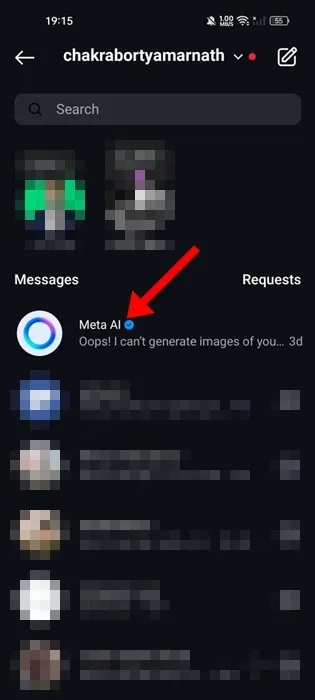
3. Po otwarciu czatu Meta AI kliknij ikonę informacji (i) w lewym górnym rogu.
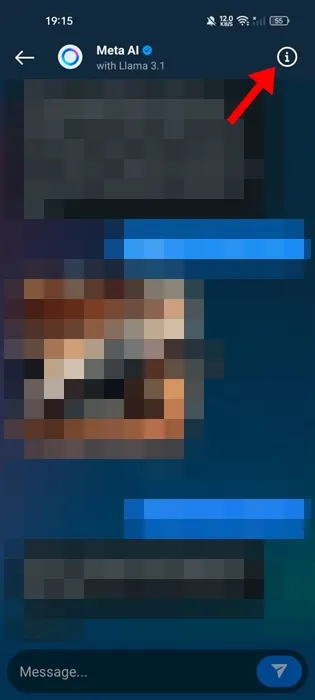
4. Na następnym ekranie kliknij Wycisz .
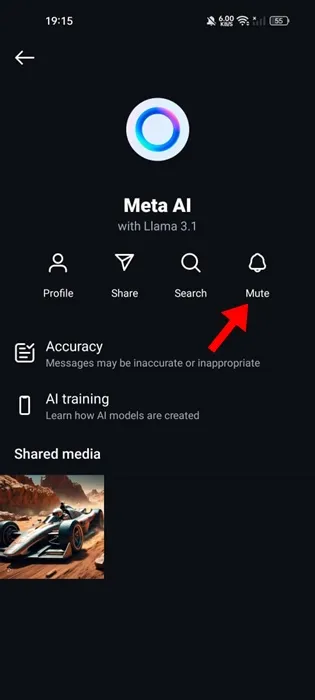
5. W wyświetlonym monicie włącz przełącznik Wycisz wiadomości .
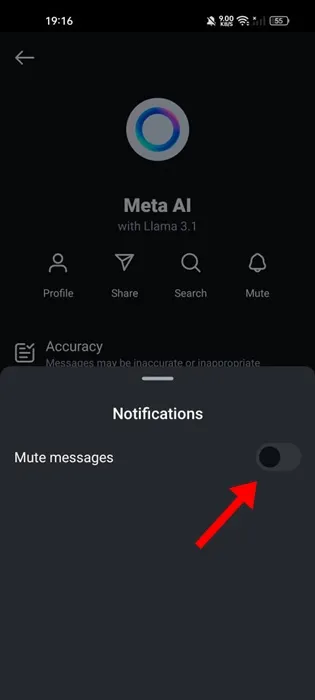
6. W przedziale czasowym wybierz opcję Dopóki nie zmienię .
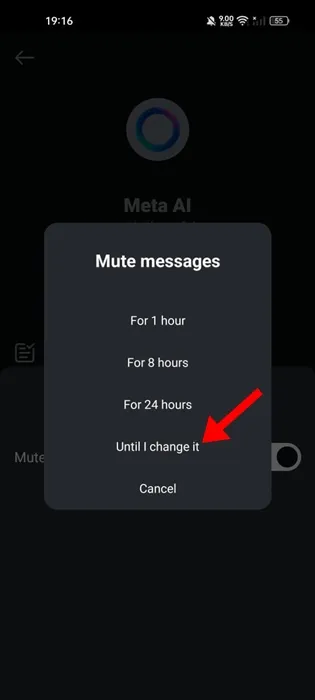
2. Jak wyciszyć Meta AI na WhatsApp
Meta AI jest stopniowo wdrażana na wszystkich kontach WhatsApp. Jeśli masz już dostęp do Meta AI na WhatsApp, wykonaj następujące kroki, aby wyciszyć czat.
1. Uruchom aplikację WhatsApp na swoim urządzeniu z Androidem lub iPhonie.
2. Otwórz czat Meta AI .
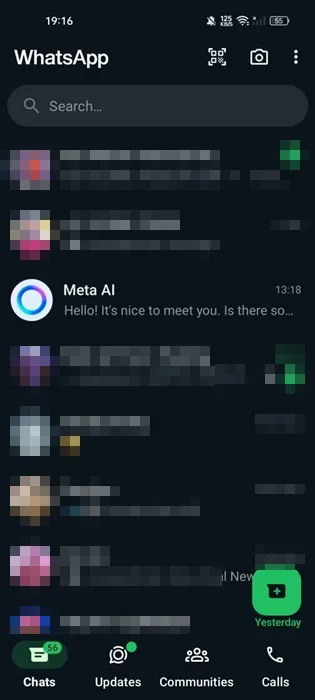
3. Kliknij ikonę profilu u góry ekranu.
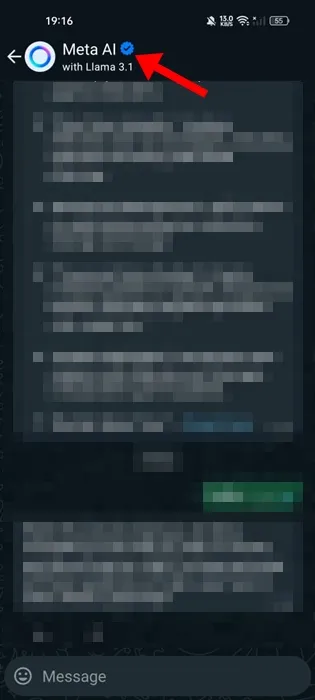
4. Na ekranie profilu Meta AI dotknij opcji Powiadomienia .
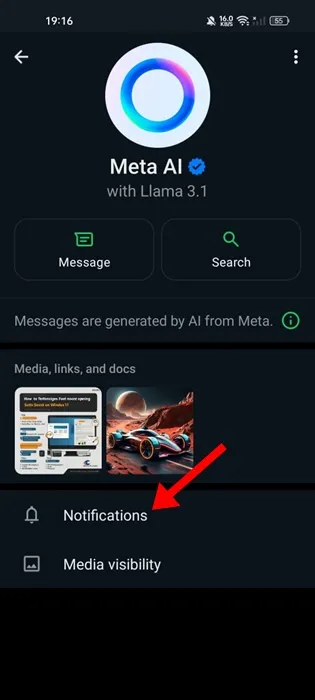
5. Na ekranie Powiadomienia wyłącz przełącznik Wycisz powiadomienia .
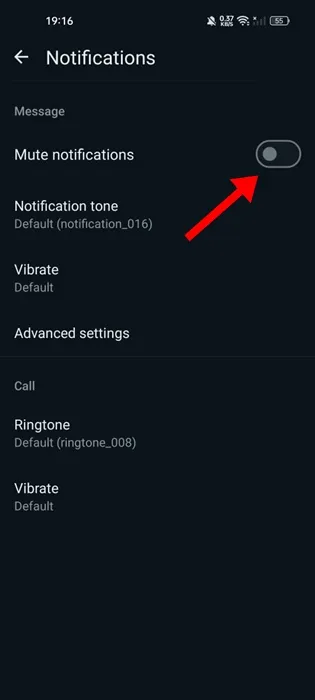
6. W oknie dialogowym Wycisz powiadomienia wybierz opcję Zawsze i kliknij przycisk OK .
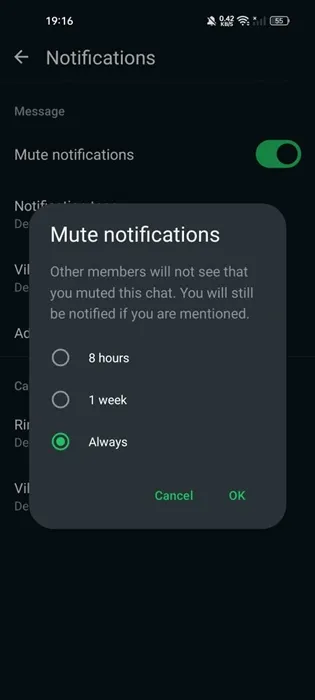
3. Jak wyciszyć Meta AI w Messengerze
Dostajesz dedykowaną zakładkę Meta AI w Messengerze, ale nie możesz się jej pozbyć. Możesz wyciszyć czat Meta AI w Messengerze, wykonując następujące kroki.
1. Uruchom aplikację Messenger na swoim telefonie.
2. Na dole ekranu kliknij zakładkę Meta AI .
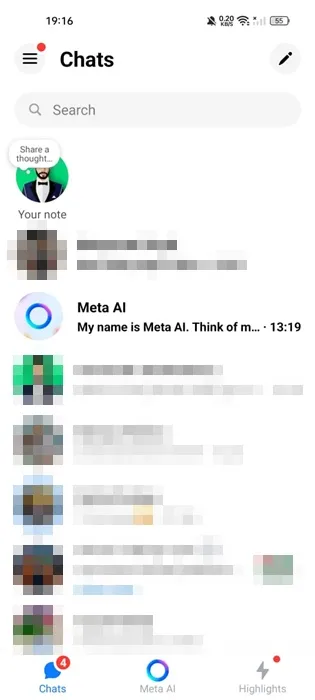
3. Na ekranie Meta AI dotknij ikony informacji (i) w prawym górnym rogu.
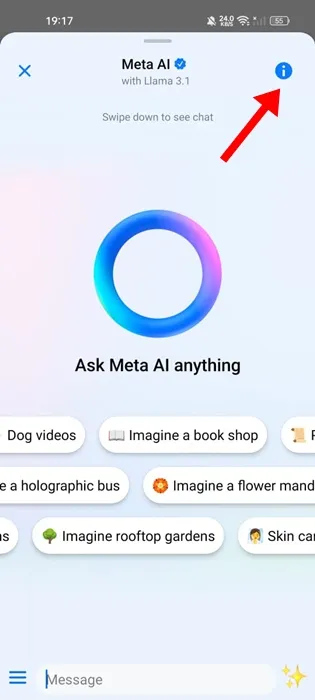
4. Na następnym ekranie kliknij Wycisz .
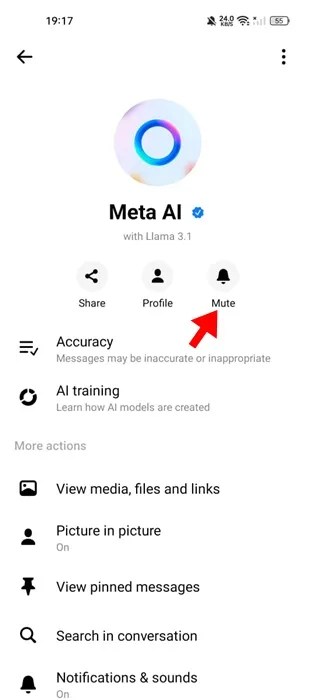
5. W oknie z pytaniem Czy wyciszyć ten czat? wybierz opcję Dopóki nie zmienię tej opcji i dotknij przycisku OK .
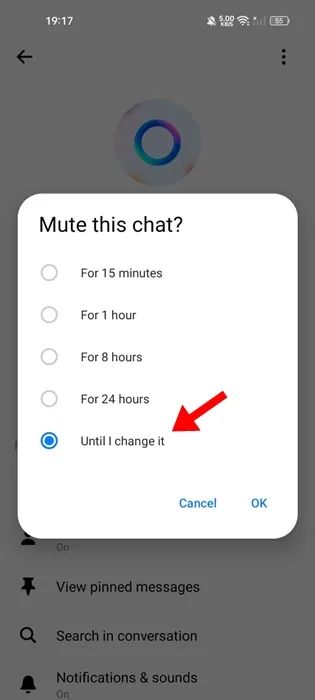
4. Jak wyciszyć czaty Meta AI na Facebooku
Meta AI jest obecnie dostępna dla ograniczonych użytkowników Facebooka. Jeśli masz do niej dostęp, oto jak ją wyciszyć na Facebooku.
- Kliknij ikonę wyszukiwania w prawym górnym rogu aplikacji Facebook.
- Następnie wybierz ikonę Meta AI .
- Po otwarciu czatu Meta AI naciśnij ikonę (i) w prawym górnym rogu.
- Na ekranie Meta AI kliknij Wycisz .
- W oknie z pytaniem Czy wyciszyć ten czat? wybierz opcję Dopóki nie zmienię tej opcji i kliknij przycisk OK.
Chociaż nie możesz pozbyć się Meta AI na Instagramie, WhatsAppie, Facebooku i Messengerze, wyciszenie czatu jest najlepszą rzeczą, jaką możesz zrobić. Jeśli potrzebujesz więcej pomocy w wyłączeniu Meta AI, daj nam znać w komentarzach. Ponadto, jeśli uważasz ten przewodnik za pomocny, nie zapomnij podzielić się nim ze znajomymi.
Dodaj komentarz